Festlegen von Aufnahmeoptionen
Im Dialogfeld 'Optionen' kann man Audio-Qualität, Audio-Format, Aufnahmelautstärke und Eingangsbalance festlegen. Darüber hinaus kann man angeben, ob die festgelegten Werte beim Aufnehmen automatisch gelten sollen oder ob man die Werte beim Start einer Aufnahme gesondert angeben möchte. Wenn die Werte bereits nach Wunsch eingestellt sind, bitte mit "Aufnehmen" fortfahren.
-
'Aufnahme' im Menü 'Optionen' wählen.
Das Dialogfeld 'Optionen' erscheint, und 'Aufnahme' ist als 'Kategorie' ausgewählt. Wird das Dialogfeld 'Optionen' bereits angezeigt, 'Aufnahme' im Menü 'Kategorie' wählen.
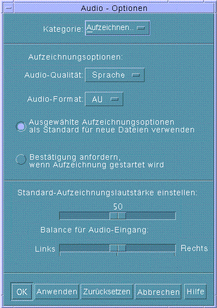
-
'Sprechen', 'CD' oder 'DAT' im Menü 'Audio-Qualität' wählen.
'Sprechen', die Standardeinstellung, entspricht der niedrigsten Qualität, einer Abtastfrequenz von 8000 Hz (U-law--Codierung). 'CD' entspricht CD-Qualität, also einer Abtastfrequenz von 4100 Hz (lineare Codierung). 'DAT' entspricht der Qualität eines digitalen Audio--Bandes, also einer Abtastfrequenz von 48000 Hz (lineare Codierung).
-
AU, WAV oder AIFF im Menü 'Audio-Format' wählen.
AU ist der Standardwert und entspricht dem Audio-Format von Sun. WAV ist das Microsoft--PC--Format. AIFF ist das Audio-Format von Macintosh.
-
Festlegen, ob die ausgewählten Aufnahmeoptionen als Standardwerte für die neuen Dateien gelten sollen.
-
Wenn die ausgewählten Aufnahmeoptionen als Standardwerte für die neuen Dateien gelten sollen, 'Ausgewählte Aufzeichnungsoptionen als Standard für neue Dateien verwenden' anklicken.
-
Um die Aufnahmeoptionen gesondert anzugeben, nachdem man 'Audio aufzeichnen' angeklickt hat, 'Bestätigung anfordern, wenn Aufzeichnung gestartet wird' anklicken.
-
-
Die Lautstärke für die Aufnahme und die Balance für die Audio-Eingabe festlegen.
Den Mauszeiger auf die Schieberegler für die Standard-Aufzeichnungslautstärke und 'Balance Audio-Eingang' stellen, Maustaste 1 gedrückt halten und die Schieberegler an die gewünschte Position schieben.
-
'OK' anklicken, damit die angegebenen Werte gültig werden, und das Dialogfeld 'Optionen' schließen.
- © 2010, Oracle Corporation and/or its affiliates
